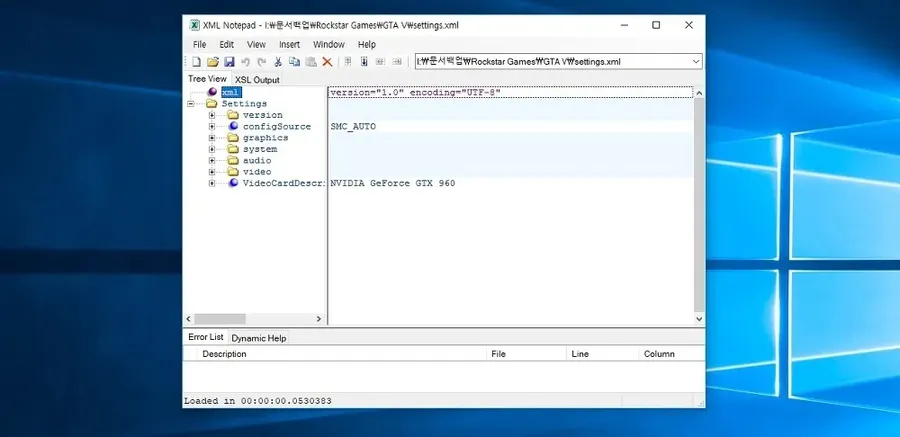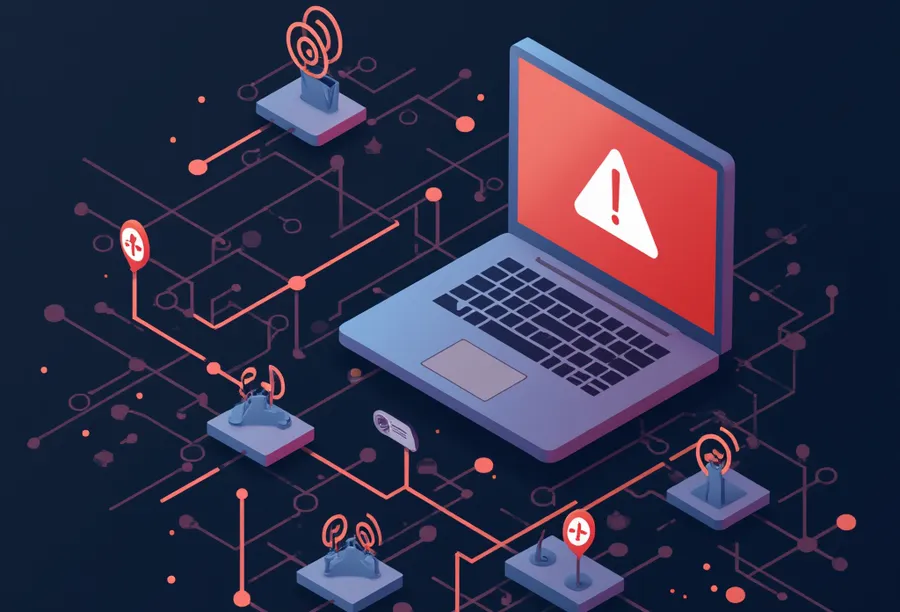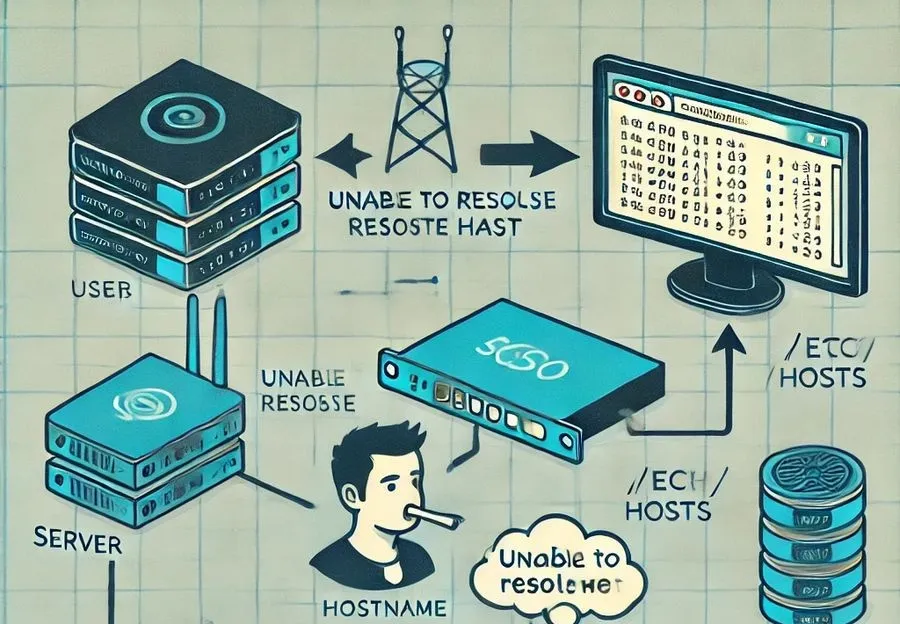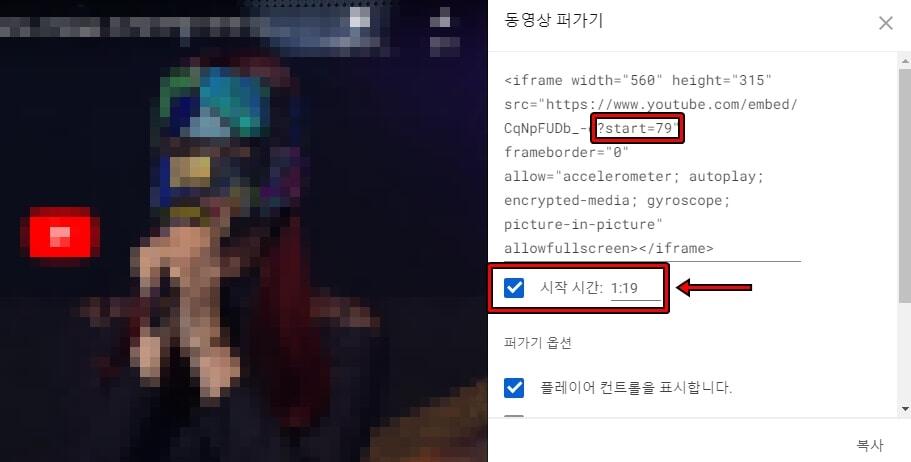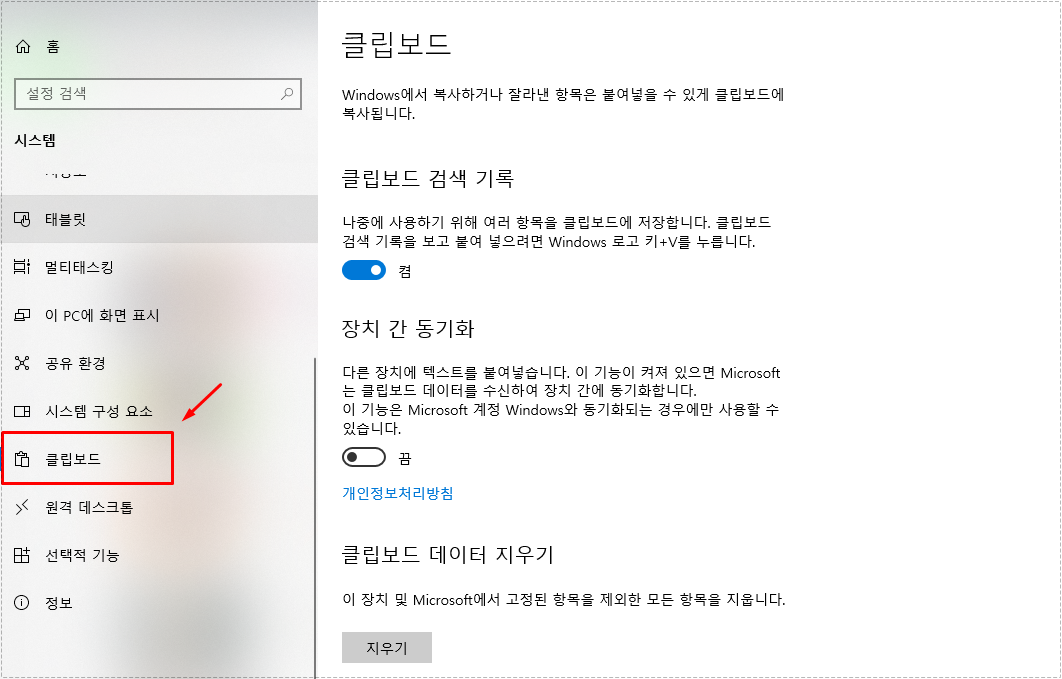다른 곳에서 컴퓨터를 사용해야할 경우 원격 데스크톱을 사용하시는 분들이 있을 것입니다. 하지만 사용을 하다가 더 이상 사용할 일이 없다면 비활성화를 하는 것이 보안을 위해서 좋습니다.
해커들은 다양한 방법으로 접근을 하게 되는데 원격 데스크톱 같은 경우는 더욱 접근하기 쉽기 때문에 보안을 위해서는 원격에 관련된 기능들을 비활성화해야 합니다.
근데 보통 이런 기능에 대해서 모르고 있거나 큰 관심이 없기 때문에 비활성화하지 않는데 중요한 파일들이 있는 컴퓨터라면 보안에서 위험이 있는 기능들은 비활성화하고 접근이 가능한 경우는 차단을 하는 것이 좋습니다.
목차
원격 데스크톱 비활성화
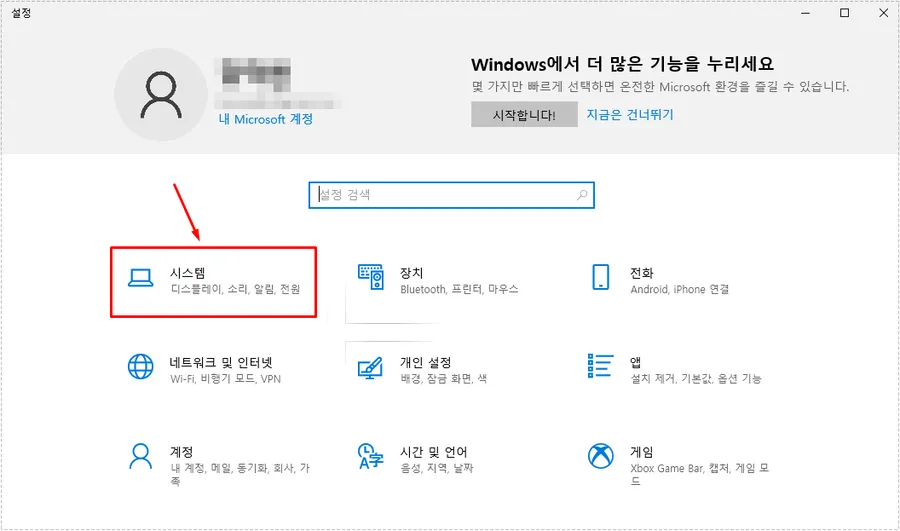
원격 데스크톱을 비활성화하기 위해서는 윈도우 설정으로 들어가야 하는데 시작 메뉴에서 톱니바퀴 아이콘을 누르거나 윈도우 키 + i를 눌러서 들어가시면 됩니다.
그 다음 위에 보이는 시스템(디스플레이, 소리, 알림, 전원)을 선택하시면 됩니다.
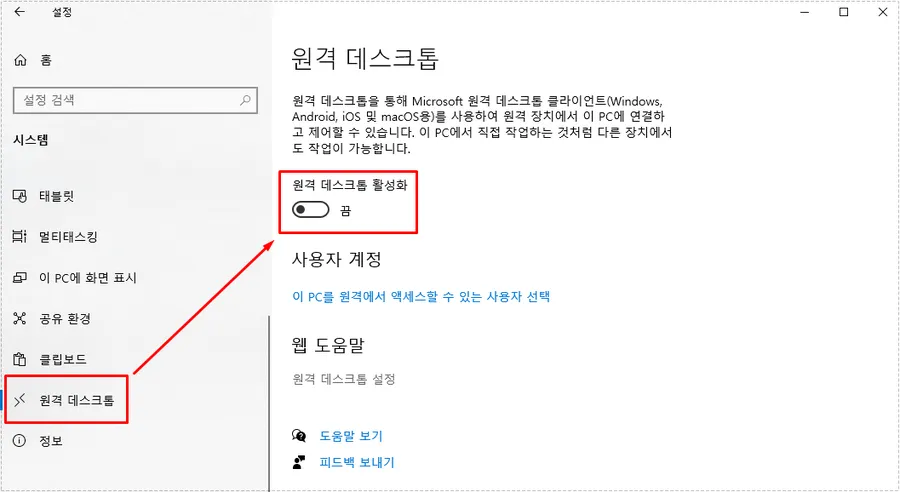
시스템으로 들어가신 후에 왼쪽 카테고리에서 원격 데스크톱을 선택하게 되면 기본적으로 비활성화되어 있는데 만약에 사용을 했다라면 켬으로 되어 있을 것입니다.
켬으로 되어 있다면 클릭해서 비활성화를 해주시면 됩니다. 만약에 활성화와 비활성화를 구분하는 것이 힘드신 분들은 클릭해보면 아래처럼 나오면 비활성화되어 있는 것입니다.
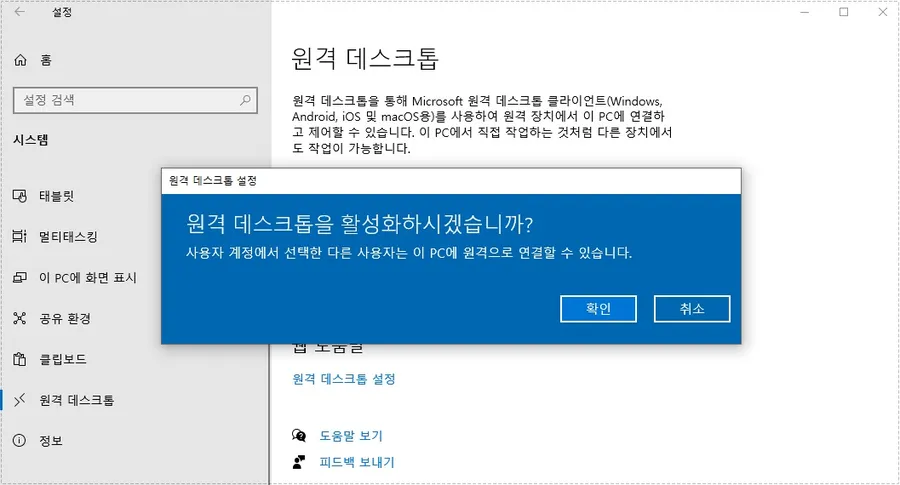
클릭했을 때 위와 같은 창이 나오게 되면 비활성화되어 있는 것이기 때문에 그대로 설정을 놔두시면 됩니다. 만약에 활성화하고 싶다면 확인 버튼을 누르시면 됩니다.
고급 시스템 속성에서 비활성화
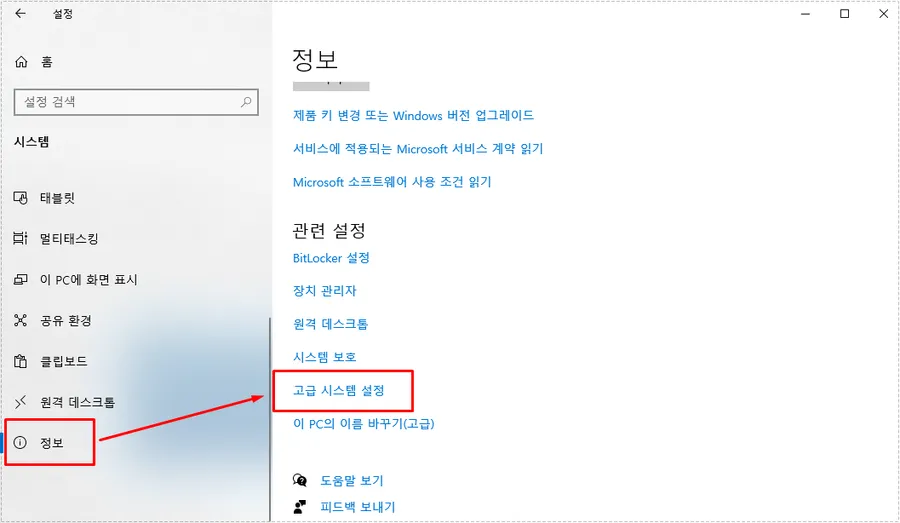
두 번째 방법은 윈도우 설정 > 시스템 > 정보로 들어가신 후에 스크롤을 내려서 위에 보이는 고급 시스템 설정으로 들어가시면 됩니다.
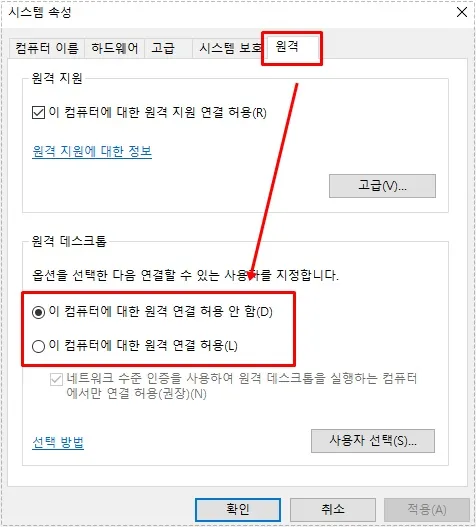
고급 시스템 속성을 선택하게 되면 시스템 속성 창이 나오게 되는데 여기서 상단 메뉴의 원격을 클릭하신 후에 원격 지원에 관한 것을 허용 안함으로 비활성화하시면 됩니다.
기본적으로 윈도우 설정에서 비활성화할 수 있지만 모든 원격 지원에 대한 것을 비활성화하고 싶다면 시스템 속성으로 들어가시면 됩니다. 원격을 사용하지 않는다면 보안을 위해서 확인하고 비활성화를 해두시기 바랍니다.
▶ 인터넷 사용시 피싱 방어를 할 수 있는 확장 프로그램
▶ 인터넷 데이터 사용량을 확인할 수 있는 윈도우 설정